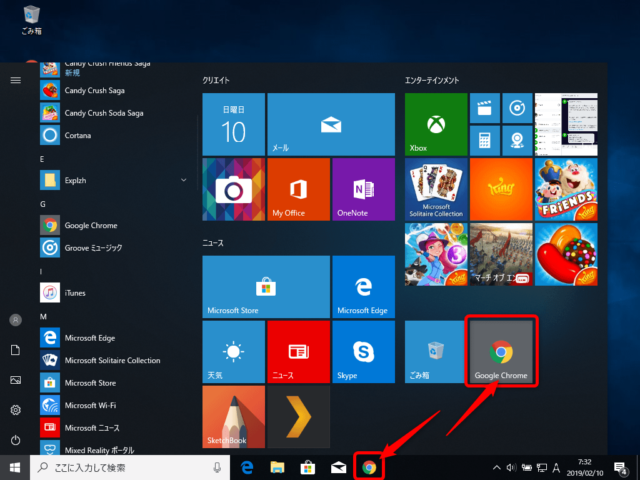Windows10でGoogleのインターネットブラウザ「Chrome(クローム)」のダウンロードとインストールをする方法です。
今お使いのブラウザから、下記のリンクをクリックしてChromeのダウンロードページにアクセスします。
https://www.google.com/chrome/
「Chromeをダウンロード」をクリックします。
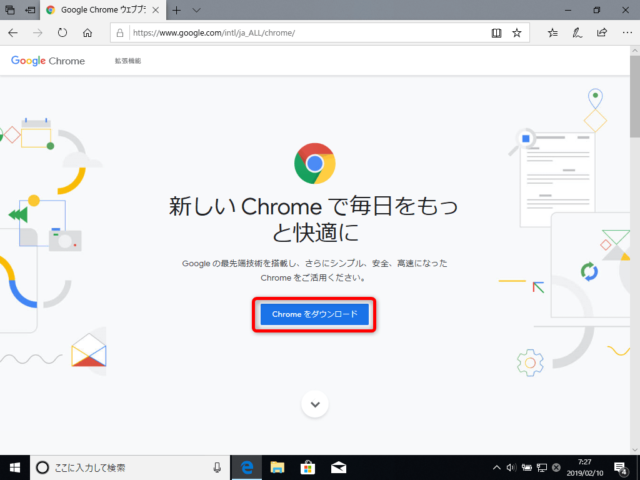
「同意してインストール」をクリックします。
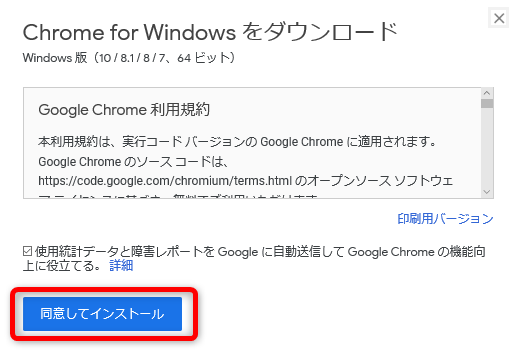
「実行」をクリックします。
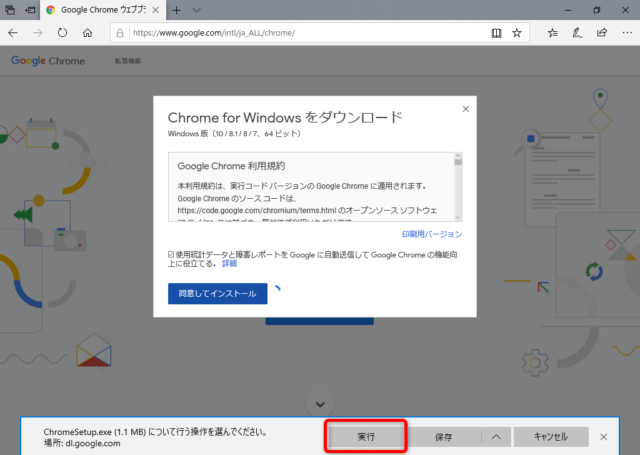
ダウンロード後インストールが始まらない場合は、タスクバーで「ユーザーアカウント制御」が表示されているのでクリックします。
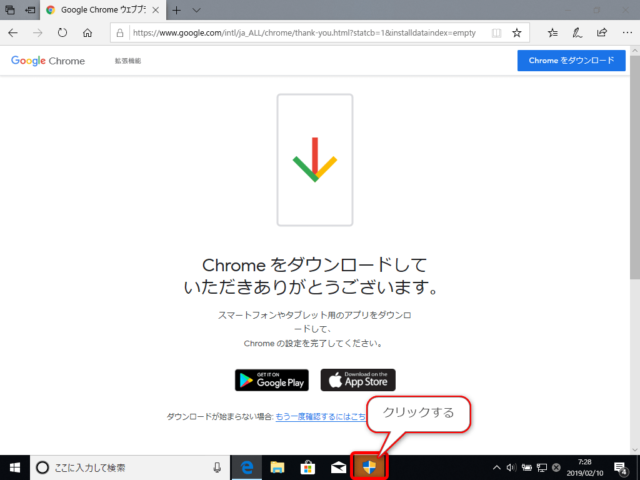
「はい」をクリックします。

インストールが開始されます。
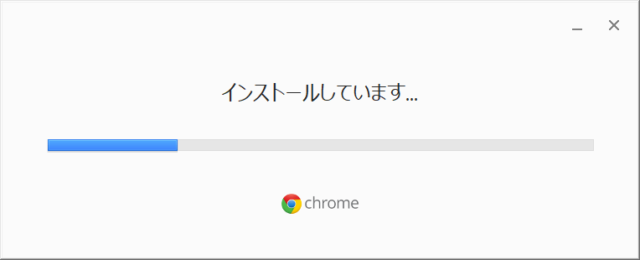
インストールが終わると、自動でChromeが起動します。
Chrome標準のブラウザに設定る場合は「デフォルトとして設定」をクリックします。
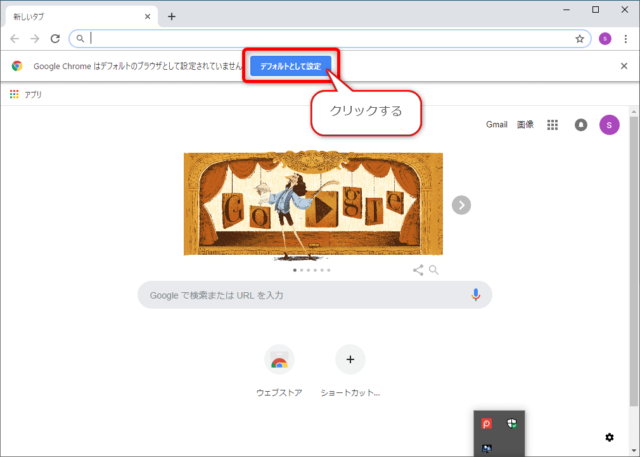
字標準にするブラウザの選択肢が表示されます。
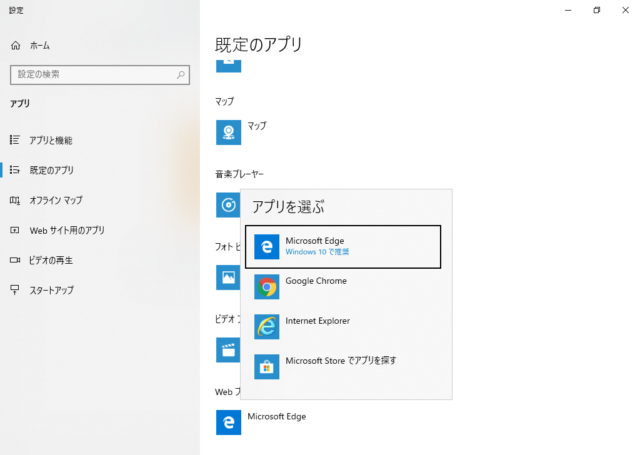
Choemをクリックします。
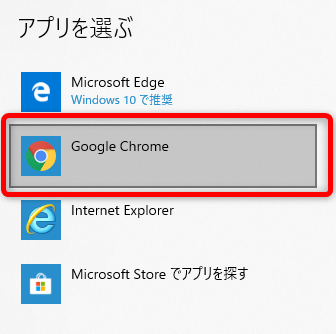
「強制的に変更する」をクリックします。
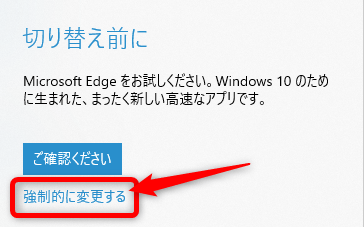
Webブラウザーの既定のアプリが「Google Chrome」に設定されました。
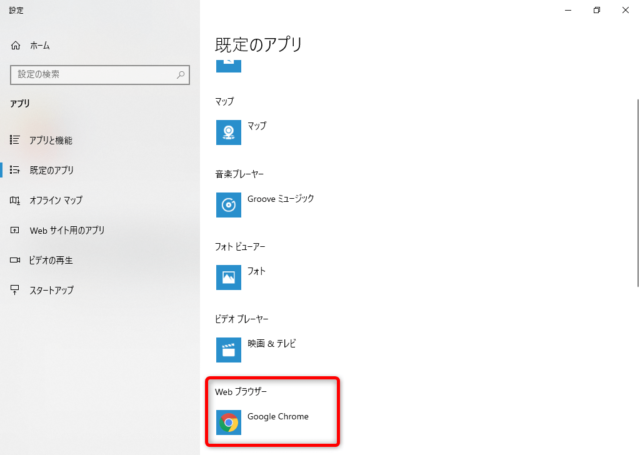
これで次回からブラウザが自動で開くときはChromeが起動します。
Chromeの起動方法
Chormeのインストール後は、デスクトップにショートカットアイコンが作成されているので、アイコンをダブルクリックすると、Chromeが起動します。
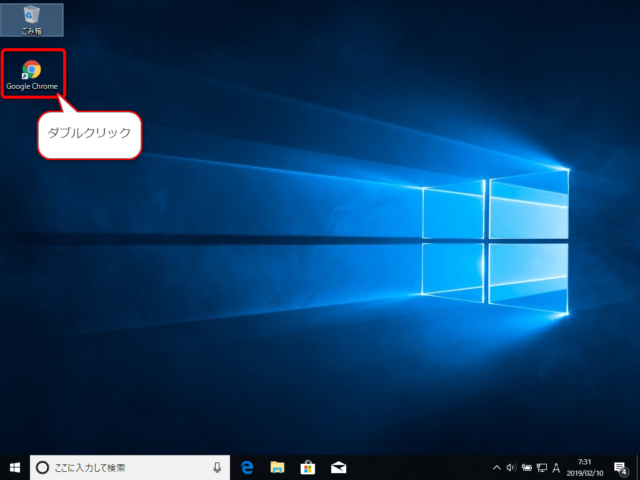
スタートメニューのアプリ一覧からも起動できます。
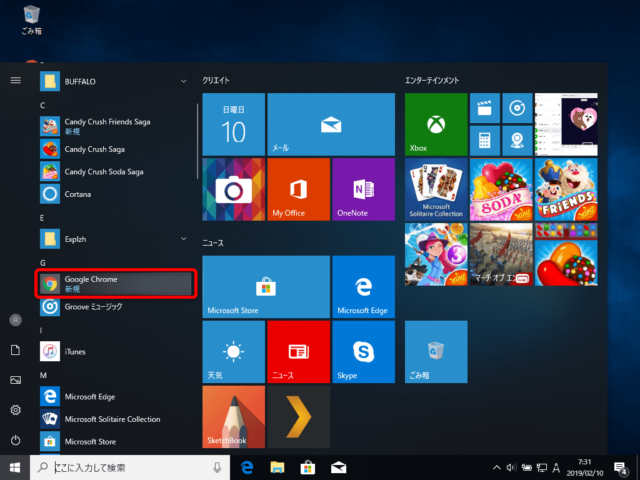
アプリ一覧の「Chrome」を右クリックして「スタートのピン留め」や「タスクバーのピン留め」をすることができます。
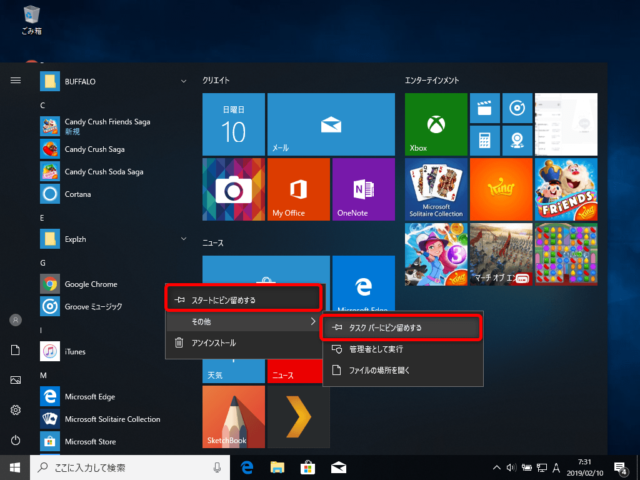
ピン留めをすると「スタートのタイル」や「タスクバー」からもChromeを起動できるようになります。